win7修改开机密码的步骤 win7怎么修改开机密码
更新时间:2021-04-08 10:26:09作者:huige
开机密码是为了保护电脑安全很多人都会给电脑设置的,但是有时候一开始很多人觉得自己设置的开机密码太简单了觉得不安全,就想要更换一下,可是却不知道要怎么修改开机密码,方法并不会繁琐,为此,本教程为大家带来win7修改开机密码的步骤,一起来看看吧。
具体步骤如下:
1、首先在桌面上找到我的电脑并双击打开。
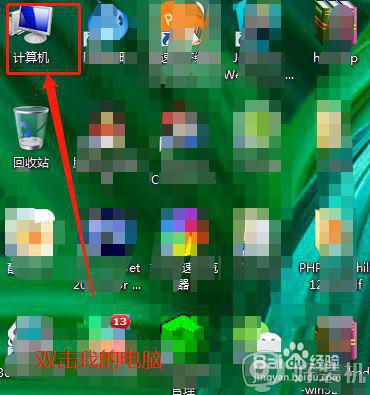
2、在我的电脑的界面中的工具栏找到"打开控制面板"并点击。
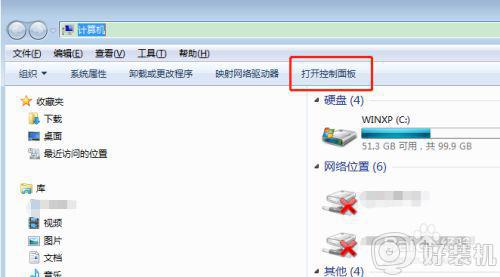
3、在控制面板的所有控制面板项中找到系统帐户选项并点击。
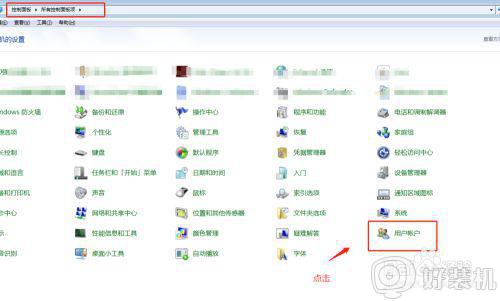
4、在用户帐户中会看到,更改用户帐户提示,找到更改密码选项并点击。
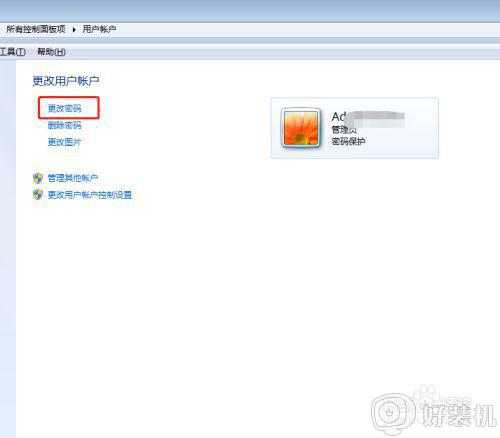
5、点击修改密码选项后,先输入当前使用的密码,然后再输入两次新密码。
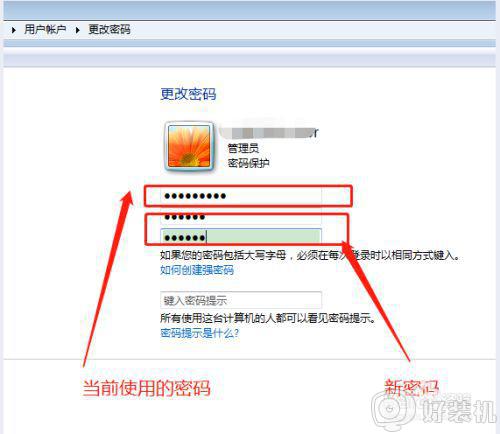
6、密码设置好,确认自己记得新的密码后就点击更改密码保存设置,重启电脑就可以用新密码登录了。
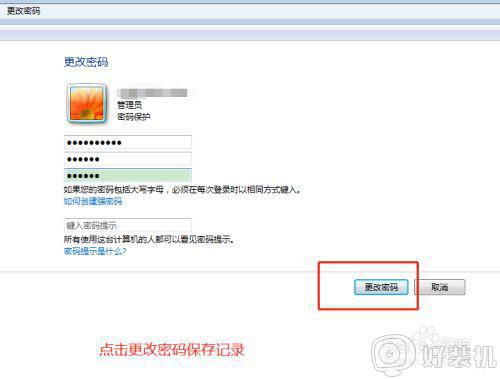
关于win7修改开机密码的步骤就给大家讲述到这边了,如果你有需要的话,可以学习上面的方法来进行修改吧。
win7修改开机密码的步骤 win7怎么修改开机密码相关教程
- 怎样修改电脑开机密码win7 win7电脑修改开机密码步骤
- win7怎么修改密码 win7电脑密码怎么修改密码
- 无u盘win7开机密码怎么修改 无u盘修改win7开机密码的方法
- win7开机密码怎么更换 win7电脑修改密码的方法
- win7电脑改密码在哪里设置 win7电脑修改系统登录密码的方法
- win7电脑改密码在哪里设置 win7修改电脑开机密码的方法
- windows7改密码的方法 win7电脑改开机密码怎么改
- win7怎么改开机密码 win7如何更改电脑密码
- win7怎样更改开机密码 如何更改win7开机密码
- win7开机密码在哪设置 修改win7开机密码的方法
- win7访问win10共享文件没有权限怎么回事 win7访问不了win10的共享文件夹无权限如何处理
- win7发现不了局域网内打印机怎么办 win7搜索不到局域网打印机如何解决
- win7访问win10打印机出现禁用当前帐号如何处理
- win7发送到桌面不见了怎么回事 win7右键没有发送到桌面快捷方式如何解决
- win7电脑怎么用安全模式恢复出厂设置 win7安全模式下恢复出厂设置的方法
- win7电脑怎么用数据线连接手机网络 win7电脑数据线连接手机上网如何操作
热门推荐
win7教程推荐
- 1 win7每次重启都自动还原怎么办 win7电脑每次开机都自动还原解决方法
- 2 win7重置网络的步骤 win7怎么重置电脑网络
- 3 win7没有1920x1080分辨率怎么添加 win7屏幕分辨率没有1920x1080处理方法
- 4 win7无法验证此设备所需的驱动程序的数字签名处理方法
- 5 win7设置自动开机脚本教程 win7电脑怎么设置每天自动开机脚本
- 6 win7系统设置存储在哪里 win7系统怎么设置存储路径
- 7 win7系统迁移到固态硬盘后无法启动怎么解决
- 8 win7电脑共享打印机后不能打印怎么回事 win7打印机已共享但无法打印如何解决
- 9 win7系统摄像头无法捕捉画面怎么办 win7摄像头停止捕捉画面解决方法
- 10 win7电脑的打印机删除了还是在怎么回事 win7系统删除打印机后刷新又出现如何解决
